Estafa Windows Detected ZEUS Virus
Programa espíaConocido también como: "Windows Detected ZEUS virus" (virus)
Obtenga un escaneo gratuito y verifique si su computadora está infectada.
ELIMÍNELO AHORAPara usar el producto con todas las funciones, debe comprar una licencia para Combo Cleaner. 7 días de prueba gratuita limitada disponible. Combo Cleaner es propiedad y está operado por RCS LT, la empresa matriz de PCRisk.
Instrucciones para eliminar Windows Detected ZEUS Virus
¿Qué es Windows Detected ZEUS Virus?
"Windows Detected ZEUS Virus" es un mensaje de error fraudulento que se muestra en un sitio web de dudosa fiabilidad. Según las investigaciones, los delincuentes consiguen el tráfico del sitio web usando varios programas potencialmente no deseados diseñados para redireccionar al usuario sin su consentimiento. Asimismo, esos programas basura se introducen en los equipos sin permiso, ejecutan procesos no deseados, generan anuncios intrusivos (cupones, banners, ventanas emergentes, etc.) y recaban información variada.
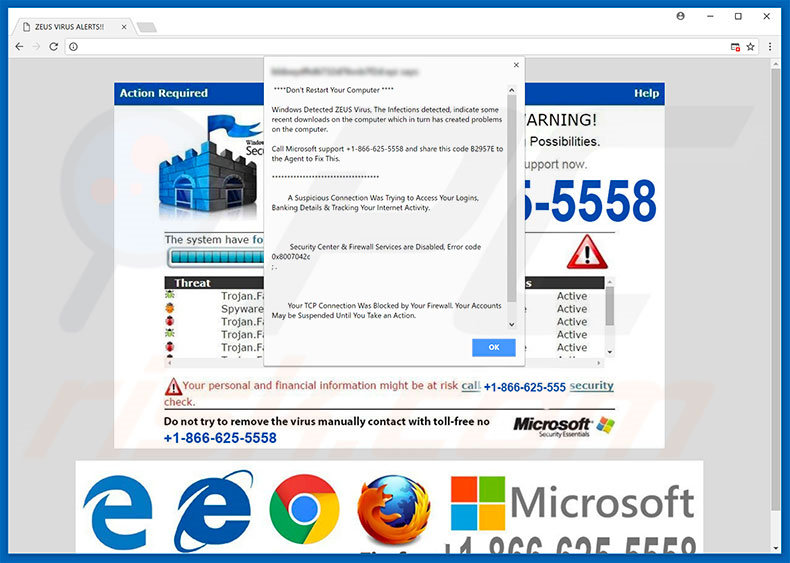
En este error, se afirma que el sistema ha sido infectado con el malware ZEUS y que los datos sensibles están en riesgo (usuarios/contraseñas, datos bancarios, etc.). Continúa diciendo que el software malicioso debe eliminarse sin mayor demora; sin embargo, antes de hacer eso, los usuarios deben contactar con el servicio de atención técnica de Microsoft a través del número de teléfono gratuito ("+1-866-625-5558"). A partir de ese momento, los usuarios reciben instrucciones para eliminar el malware; sin embargo, el error "Windows Detected ZEUS Virus" es falso, es una simple estafa que no tiene relación alguna con Microsoft (los desarrolladores del sistema operativo Windows). Los desarrolladores de este error intentan ganar dinero afirmando que son técnicos informáticos certificados y engañando a los usuarios para que paguen por servicios que no son necesarios. Este software malicioso no existe. Asimismo, esa gente pide a menudo acceso remoto a los equipos del usuario. Esto se hace para instalar silenciosamente malware o cambiar los ajustes del sistema. Los ciberdelincuentes aseguran luego que han detectado más errores y ofrecen su ayuda por un precio adicional. Por esos motivos, le recomendamos encarecidamente que haga caso omiso del error "Windows Detected ZEUS Virus" y nunca llame a ese número de teléfono. Este error puede eliminarse cerrando la ventana del navegador (preferentemente con el Administrador de tareas) o reiniciando el sistema.
Los sitios web y programas basura maliciosos ejecutan a menudo varios procesos no deseados (p. ej. minería de criptomonedas) en segundo plano sin permiso del usuario. En definitiva, esos programas y sitios web hacen un mal uso de los recursos del sistema, por lo que ralentizan considerablemente el rendimiento general del equipo. Otro inconveniente es la visualización de anuncios maliciosos. Al generar anuncios que constantemente ocultan el contenido subyacente, los programas basura ralentizan considerablemente la experiencia de navegación. Sepa que los anuncios maliciosos apuntan normalmente a sitios web maliciosos o incluso ejecutar código que descargue e instale programas maliciosos. Por tanto, incluso haciendo clic de forma accidental puede provocar la infección del equipo. Según las investigaciones, muchos programas no deseados recaban varios datos que probablemente incluyen datos personales. Los desarrolladores de programas basura venden luego los datos a terceros. Por consiguiente, este seguimiento podría ocasionar graves problemas de privacidad. Le recomendamos encarecidamente que desinstale todos los programas basura cuanto antes.
| Nombre | "Windows Detected ZEUS virus" (virus) |
| Tipo de amenaza | Software publicitario, anuncios no deseados, virus en ventana emergente |
| Síntomas | Ver anuncios que no proceden de los sitios que está visitando. Anuncios en ventanas emergentes intrusivas. Ralentización de la navegación web. |
| Formas de distribución | Anuncios engañosos en ventanas emergentes, instaladores de software gratuito (empaquetado), instaladores falsos de Flash Player |
| Daño | Monitorización de la navegación web (problemas potenciales de privacidad), aparición de anuncios no deseados, redireccionamientos a sitios web sospechosos. |
| Eliminación |
Para eliminar posibles infecciones de malware, escanee su computadora con un software antivirus legítimo. Nuestros investigadores de seguridad recomiendan usar Combo Cleaner. Descargue Combo Cleaner para WindowsEl detector gratuito verifica si su equipo está infectado. Para usar el producto con todas las funciones, debe comprar una licencia para Combo Cleaner. 7 días de prueba gratuita limitada disponible. Combo Cleaner es propiedad y está operado por RCS LT, la empresa matriz de PCRisk. |
"Windows Detected ZEUS Virus" es prácticamente idéntico a decenas de otros errores falsos. Como pasa con "Windows Detected ZEUS Virus", las ventanas emergentes como Windows Has Detected An Internet Attack, Your Device Is Under Threat, Threats Detected y decenas de otros errores falsos también afirman que el sistema ha sido diseñado. Sin embargo, tenga en cuenta que esos errores están diseñados para obtener dinero de los usuarios más inocentes, engañándolos para que contraen servicios técnicos que no son necesarios. Sepa que los programas basura comparten también muchas similitudes. Al ofrecer varias funciones útiles, intentan dar la impresión de fiabilidad. En realidad, esos programas no aportan ninguna utilidad a los usuarios. Su única finalidad es generar ingresos para los desarrolladores. En vez de ofrecer alguna de las funciones prometidas, los programas basura representan una amenaza directa a la privacidad y navegación web.
¿Cómo se instalaron programas potencialmente no deseados en mi equipo?
Una parte de los programas basura tienen sitios web oficiales de descarga; sin embargo, casi siempre los programas se infiltran a menudo en los sistemas por la falta de conocimiento y actitud descuidada del usuario. Los desarrolladores propagan software publicitario a través de un método de marketing engañoso llamado "empaquetado". El empaquetado es la instalación silenciosa de programas de terceros con software/aplicaciones normales. Los desarrolladores saben que la mayor parte de los usuarios se precipitan en la descarga e instalación y se saltan casi todos los pasos. Por tanto, ocultan aplicaciones empaquetadas en los ajustes personalizados/avanzados de esos procesos. Al saltarse los pasos y hacer clic en varios anuncios, los usuarios ponen en peligro sus sistemas y comprometen su privacidad.
¿Cómo se puede evitar que se instalen aplicaciones potencialmente no deseadas?
Esta situación puede evitarse prestando atención al navegar por internet y, sobre todo, al descargar e instalar software. Sepa que los ciberdelincuentes invierten muchos recursos en diseñar los anuncios maliciosos. Por tanto, esos anuncios maliciosos parecen auténticos; sin embargo, se diferencian por los redireccionamientos: la mayor parte lleva a sitios pornográficos, de citas, juegos de apuestas, encuestas y otros sitios dudosos. Si encuentra tales anuncios, desinstale todas las aplicaciones sospechosas y los complementos de navegador. Asimismo, es muy importante analizar con cuidado cada ventana de los diálogos de descarga e instalación, y cancelar todos los programas añadidos de forma adicional.. Lo fundamental de la seguridad informática es la precaución.
Texto mostrado en la primera ventana emergente de "Windows Detected ZEUS Virus":
**** Don't Restart Your Computer ****
Windows Detected ZEUS Virus, The Infection detected, indicate some recent downloads on the computer which in turn has created problems on the computer.
Call Microsoft support +1-866-625-5558 and share this code B2957E to the Agent to Fix This.
A Suspicious Connection Was Trying to Access Your Logins, Banking Details & Tracking Your Internet Activity.
Security Centre & Firewall Services are Disabled, Error code 0x8007042c
Your TCP Connection Was Blocked by Your Firewall. Your Accounts May be Suspended Until You Take an Action.
Texto mostrado en la segunda ventana emergente de "Windows Detected ZEUS Virus":
The problem is caused by an unusual activity performed on this machine. Please call our Microsoft Support Team at: +1-866-625-5558 (Toll Free) to resolve this issues.
Aspecto de la ventana emergente "Windows Detected ZEUS Virus" (GIF):
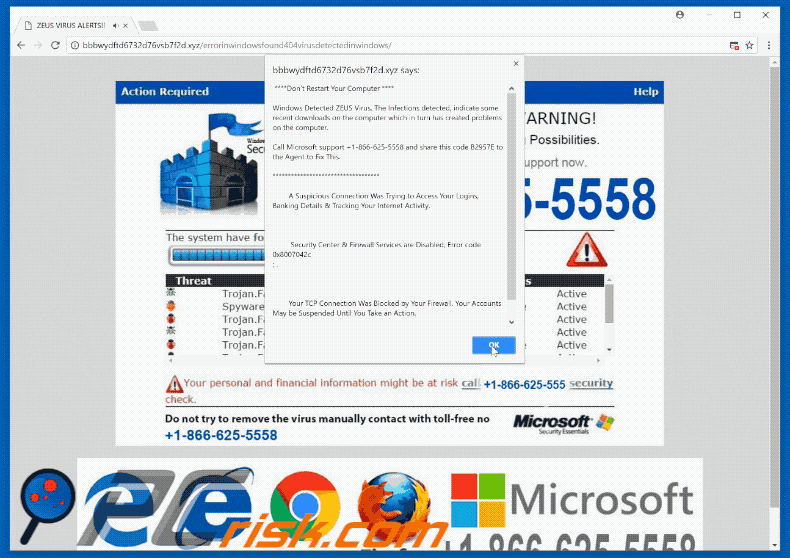
Eliminación automática instantánea de malware:
La eliminación manual de amenazas puede ser un proceso largo y complicado que requiere conocimientos informáticos avanzados. Combo Cleaner es una herramienta profesional para eliminar malware de forma automática, que está recomendado para eliminar malware. Descárguelo haciendo clic en el siguiente botón:
DESCARGAR Combo CleanerSi decide descargar este programa, quiere decir que usted está conforme con nuestra Política de privacidad y Condiciones de uso. Para usar el producto con todas las funciones, debe comprar una licencia para Combo Cleaner. 7 días de prueba gratuita limitada disponible. Combo Cleaner es propiedad y está operado por RCS LT, la empresa matriz de PCRisk.
Menú rápido:
- ¿Qué es Windows Detected ZEUS Virus?
- PASO 1. Desinstalar aplicaciones engañosas desde el Panel de control.
- PASO 2. Eliminar software publicitario de Internet Explorer.
- PASO 3. Eliminar extensiones malintencionadas de Google Chrome.
- PASO 4. Eliminar complementos potencialmente no deseados de Mozilla Firefox.
- PASO 5. Eliminar extensiones malintencionadas de Safari.
- PASO 6. Eliminar complementos dudosos de Microsoft Edge.
Eliminar programas potencialmente no deseados:
Usuarios de Windows 10:

Haga clic con el botón derecho en la esquina inferior izquierda de la pantalla, en el Menú de acceso rápido, seleccione Panel de control. En la nueva ventana, elija Desinstalar un programa.
Usuarios de Windows 7:

Haga clic en Inicio (El "logo de Windows" en la esquina inferior izquierda de su escritorio), elija Panel de control. Localice la opción Programas y características y haga clic en Desinstalar un programa.
Usuarios de macOS (OSX):

Haga clic Finder, en la nueva ventana, seleccione Aplicaciones. Arrastre la app desde la carpeta Aplicaciones hasta la papelera (ubicada en su Dock). Seguidamente, haga clic derecho sobre el icono de la papelera y seleccione Vaciar papelera.
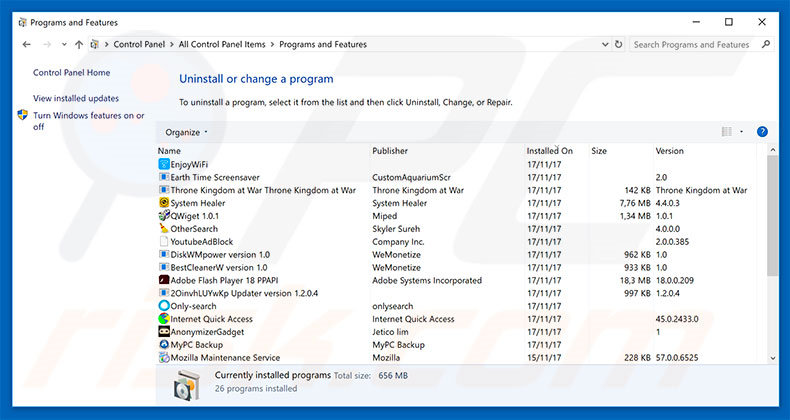
En la ventana de desinstalación de programas, busque aquellas aplicaciones sospechosas que hayan sido instaladas recientemente, seleccione esas entradas y haga clic en "Desinstalar" o "Suprimir".
Tras desinstalar esta aplicación basura, analice su ordenador en busca de componentes restantes no deseados o posibles infecciones de malware. Para analizar su sistema, elija un programa recomendado para eliminar programas maliciosos.
DESCARGAR eliminador de infecciones de malware
Combo Cleaner verifica si su equipo está infectado. Para usar el producto con todas las funciones, debe comprar una licencia para Combo Cleaner. 7 días de prueba gratuita limitada disponible. Combo Cleaner es propiedad y está operado por RCS LT, la empresa matriz de PCRisk.
Eliminar las extensiones sospechosas de los navegadores web:
Este vídeo muestra cómo eliminar los complementos de navegador potencialmente no deseados:
 Deshacerse de los complementos maliciosos en Internet Explorer:
Deshacerse de los complementos maliciosos en Internet Explorer:
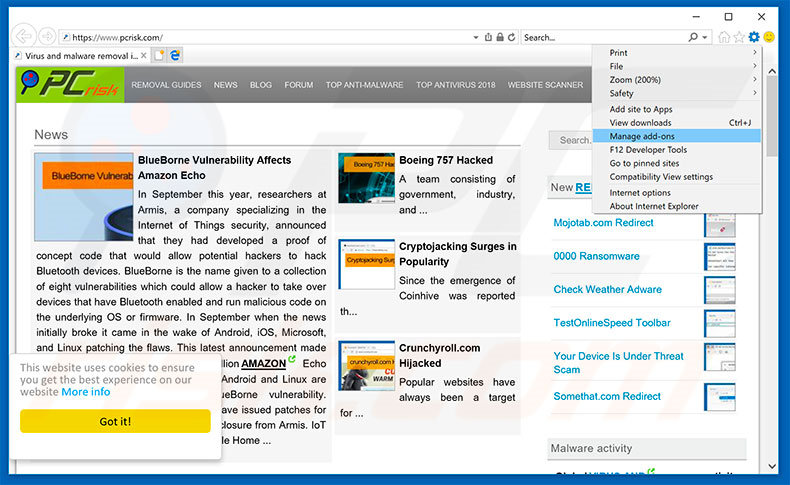
Haga clic en el icono de la "ruedecita" ![]() (en la esquina superior derecha de Internet Explorer), seleccione "Administrar complementos". Fíjese en cualquier extensión recientemente instalada que parezca sospechosa, seleccione las entradas pertinentes y haga clic en eliminar.
(en la esquina superior derecha de Internet Explorer), seleccione "Administrar complementos". Fíjese en cualquier extensión recientemente instalada que parezca sospechosa, seleccione las entradas pertinentes y haga clic en eliminar.
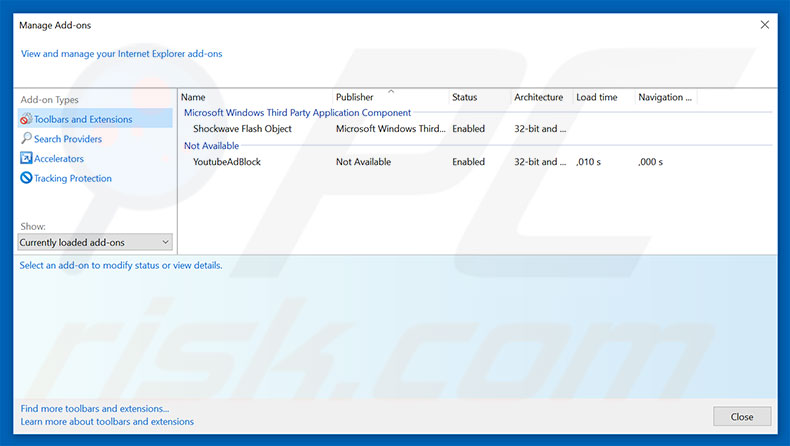
Método opcional:
Si sigue teniendo problemas con la eliminación de "windows detected zeus virus" (virus), restablezca la configuración de Internet Explorer por defecto.
Usuarios de Windows XP: Clic en Inicio, pulse en Ejecutar; en la nueva ventana, escriba inetcpl.cpl. A continuación, haga clic en la pestaña Opciones avanzadas y luego en Restablecer... .

Usuarios de Windows Vista y Windows 7: Haga clic en el logo de Windows, en el cuadro de búsqueda teclee inetcpl.cpl y pulse Enter. En la nueva ventana, haga clic en la pestaña de Opciones avanzadas, luego haga clic en Restablecer.

Usuarios de Windows 8: Abra Internet Explorer y haga clic en el icono de la ruedecita. Seleccione Opciones de Internet.

En la nueva ventana, selecciona la pestaña de Opciones avanzadas.

Haga clic en el botón Restablecer.

Confirme que desea restablecer la configuración predeterminada de Internet Explorer haciendo clic en el botón Restablecer.

 Eliminar las extensiones maliciosas en Google Chrome:
Eliminar las extensiones maliciosas en Google Chrome:
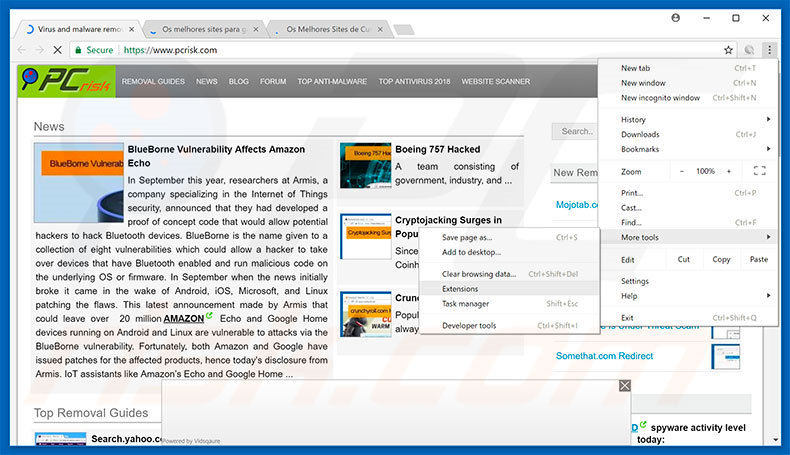
Haga clic en el icono del menú de Chrome ![]() (parte superior derecha de Google Chrome), seleccione "Más herramientas" y haga clic en "Extensiones". Ubique todas los complementos recientemente instalados, seleccione las entradas pertinentes y haga clic en el icono de la papelera.
(parte superior derecha de Google Chrome), seleccione "Más herramientas" y haga clic en "Extensiones". Ubique todas los complementos recientemente instalados, seleccione las entradas pertinentes y haga clic en el icono de la papelera.
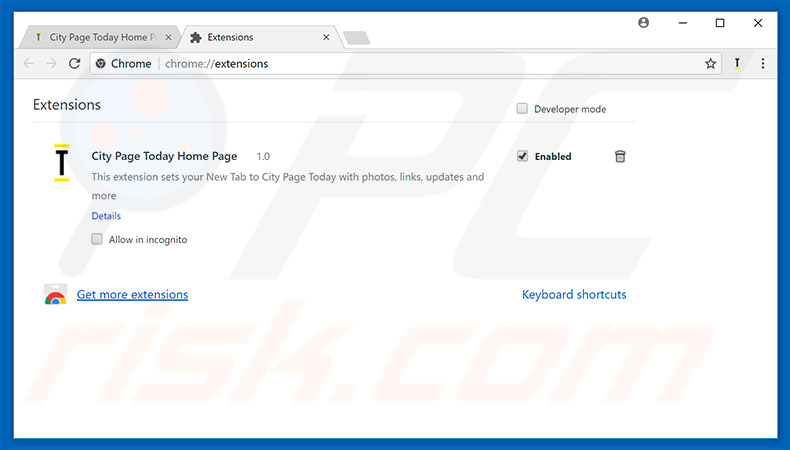
Método opcional:
Si sigue teniendo problemas para eliminar "windows detected zeus virus" (virus), restablezca la configuración predeterminada del navegador Google Chrome. Haga clic en el icono de menú en Chrome ![]() (parte superior derecha de Google Chrome) y seleccione Configuración. Diríjase a la parte inferior de la pantalla. Haga clic en el enlace Configuración avanzada.
(parte superior derecha de Google Chrome) y seleccione Configuración. Diríjase a la parte inferior de la pantalla. Haga clic en el enlace Configuración avanzada.

De nuevo, utilice la barra de desplazamiento para ir a la parte inferior de la pantalla y haga clic en el botón Restablecer (Restaura los valores predeterminados originales de la configuración).

En la nueva ventana, confirme que quiere restablecer la configuración predeterminada de Google Chrome haciendo clic en el botón Restablecer.

 Eliminar los complementos maliciosos en Mozilla Firefox:
Eliminar los complementos maliciosos en Mozilla Firefox:
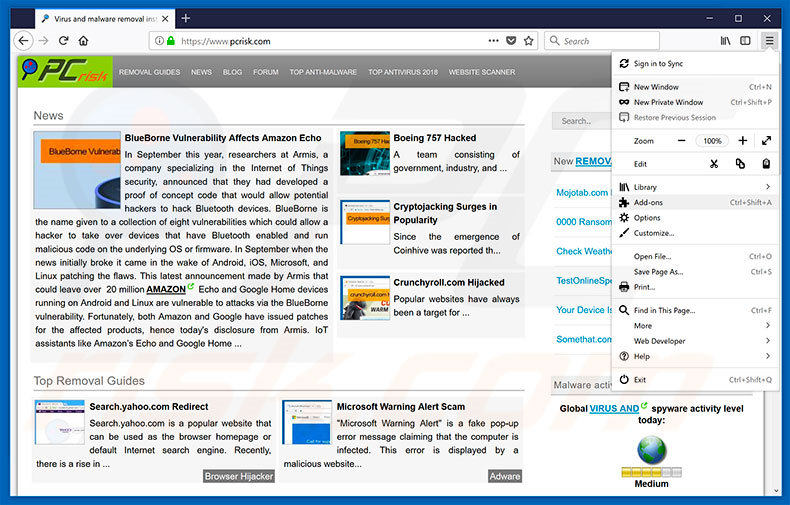
Haga clic en "Firefox" ![]() (en la esquina superior derecha de la ventana principal), seleccione "Complementos". Haga clic en "Extensiones" y, en la nueva pantalla, elimine todos los complementos instalados recientemente que parezcan sospechosos.
(en la esquina superior derecha de la ventana principal), seleccione "Complementos". Haga clic en "Extensiones" y, en la nueva pantalla, elimine todos los complementos instalados recientemente que parezcan sospechosos.
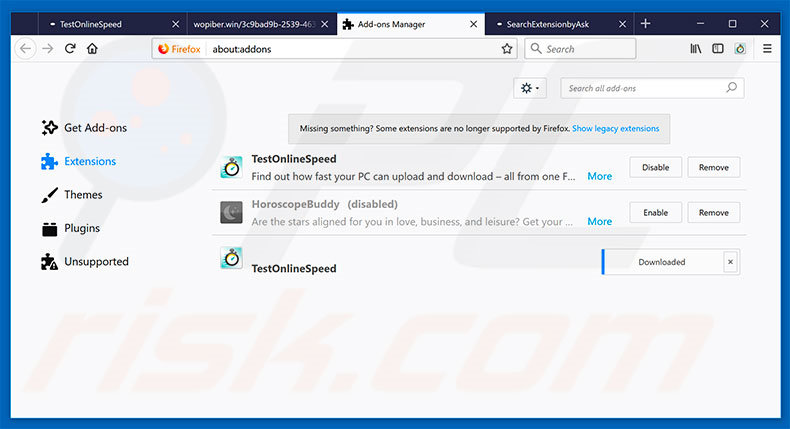
Método opcional:
Los usuarios con problemas para eliminar de "windows detected zeus virus" (virus) pueden restablecer la configuración de Mozilla Firefox.
Abra Mozilla Firefox; en la esquina superior derecha de la ventana principal, haga clic en el menú de Firefox ![]() ; en el menú desplegado, pulse sobre el icono Abrir menú de ayuda
; en el menú desplegado, pulse sobre el icono Abrir menú de ayuda ![]()

Seleccione Información para solucionar problemas.

En la nueva pantalla, haga clic en el botón Restablecer Firefox.

En la nueva ventana, confirme que desea restablecer la configuración predeterminada de Mozilla Firefox haciendo clic en el botón Restablecer.

 Eliminar extensiones maliciosas en Safari:
Eliminar extensiones maliciosas en Safari:

Cerciórese de que su navegador Safari está activo. Haga clic en el menú de Safari y seleccione Preferencias…

En la nueva ventana, haga clic en Extensiones, revise todas las extensiones instaladas recientemente que parezcan sospechosas, selecciónelas y haga clic en Desinstalar.
Método opcional:
Asegúrese de que su navegador Safari está activo y haga clic en el menú Safari. Seleccione Borrar historial y datos de sitios webs del menú desplegable.

En el cuadro de diálogo que se ha abierto, seleccione Todo el historial y pulse el botón Borrar historial.

 Eliminar extensiones maliciosas de Microsoft Edge:
Eliminar extensiones maliciosas de Microsoft Edge:

Haga clic en el ícono de menú de Edge ![]() (en la esquina superior derecha de Microsoft Edge), seleccione "Extensiones". Localice todos los complementos de navegador sospechosos recientemente instalados y haga clic en "Eliminar" debajo de sus nombres.
(en la esquina superior derecha de Microsoft Edge), seleccione "Extensiones". Localice todos los complementos de navegador sospechosos recientemente instalados y haga clic en "Eliminar" debajo de sus nombres.

Método opcional:
Si continúa teniendo problemas con la eliminación de "windows detected zeus virus" (virus), restablezca la configuración del navegador Microsoft Edge. Haga clic en el ícono de menú de Edge ![]() (en la esquina superior derecha de Microsoft Edge) y seleccione Configuración.
(en la esquina superior derecha de Microsoft Edge) y seleccione Configuración.

En el menú de configuración abierto, seleccione Restablecer Configuración.

Seleccione Restaurar configuración a sus valores predeterminados. En la ventana abierta, confirme que desea restablecer la configuración predeterminada de Microsoft Edge haciendo clic en el botón Restablecer.

- Si esto no ayudó, siga estas instrucciones alternativas que explican cómo restablecer el navegador Microsoft Edge.
Resumen:
 Con normalidad, el software publicitario o aplicaciones potencialmente no deseadas se introducen sin permiso en los navegadores web del usuario al descargar programas gratuitos. Algunos de los sitios web malintencionados que ofrecen descargas de programas gratuitos no dejan descargar el programa elegido si se decide rechazar la instalación de software promocionado. Tenga en cuenta que la fuente más segura para descargar programas gratuitos es el sitio web de los creadores. Al instalar el programa gratuito ya descargado, elija la opción de instalación personalizada o avanzada; este paso mostrará todas las aplicaciones no deseadas que se iban a instalar junto con el programa de su elección.
Con normalidad, el software publicitario o aplicaciones potencialmente no deseadas se introducen sin permiso en los navegadores web del usuario al descargar programas gratuitos. Algunos de los sitios web malintencionados que ofrecen descargas de programas gratuitos no dejan descargar el programa elegido si se decide rechazar la instalación de software promocionado. Tenga en cuenta que la fuente más segura para descargar programas gratuitos es el sitio web de los creadores. Al instalar el programa gratuito ya descargado, elija la opción de instalación personalizada o avanzada; este paso mostrará todas las aplicaciones no deseadas que se iban a instalar junto con el programa de su elección.
Ayuda para la desinfección:
Si se encuentra con problemas al intentar eliminar "windows detected zeus virus" (virus) de su equipo, por favor pida ayuda en nuestro foro de eliminación de programas maliciosos.
Publique un comentario:
Si dispone de más información sobre "windows detected zeus virus" (virus) o sobre la forma de eliminarlo, por favor comparta su conocimiento en la sección de comentarios de abajo.
Fuente: https://www.pcrisk.com/removal-guides/11909-windows-detected-zeus-virus-scam
Compartir:

Tomas Meskauskas
Investigador experto en seguridad, analista profesional de malware
Me apasiona todo lo relacionado con seguridad informática y tecnología. Me avala una experiencia de más de 10 años trabajando para varias empresas de reparación de problemas técnicos y seguridad on-line. Como editor y autor de PCrisk, llevo trabajando desde 2010. Sígueme en Twitter y LinkedIn para no perderte nada sobre las últimas amenazas de seguridad en internet.
El portal de seguridad PCrisk es ofrecido por la empresa RCS LT.
Investigadores de seguridad han unido fuerzas para ayudar a educar a los usuarios de ordenadores sobre las últimas amenazas de seguridad en línea. Más información sobre la empresa RCS LT.
Nuestras guías de desinfección de software malicioso son gratuitas. No obstante, si desea colaborar, puede realizar una donación.
DonarEl portal de seguridad PCrisk es ofrecido por la empresa RCS LT.
Investigadores de seguridad han unido fuerzas para ayudar a educar a los usuarios de ordenadores sobre las últimas amenazas de seguridad en línea. Más información sobre la empresa RCS LT.
Nuestras guías de desinfección de software malicioso son gratuitas. No obstante, si desea colaborar, puede realizar una donación.
Donar
▼ Mostrar discusión